بسیاری از سازمانها برای بهینهسازی منابع و تسهیل مدیریت سیستمها، به استفاده از مجازیسازی روی آوردهاند. یکی از راهحلهای موثر در این زمینه، استفاده از فناوری Hyper-V است که امکان اجرای ماشینهای مجازی (VM) را در سیستمعاملهای ویندوز فراهم میآورد. سازمانهایی که به دنبال بهرهبرداری از این فناوری روی دسکتاپهای محلی ویندوز 11 هستند، میتوانند از Hyper-V برای انجام طیف وسیعی از وظایف مرتبط با فناوری اطلاعات، مانند تست نرمافزارها، اجرای برنامههای خاص و حتی ایجاد محیطهای مجازی برای کاربر نهایی و مدیران IT بهرهبرداری کنند. این فناوری به مدیران سیستم کمک میکند تا بدون نیاز به سختافزار اضافی، از مزایای مجازیسازی بهرهمند شوند.
با این حال، علیرغم قابلیتهای گسترده و انعطافپذیری که مجازیسازی و ماشینهای مجازی ارائه میدهند، نباید از محدودیتهایی که در عملکرد هایپر وایزرها و سیستمعاملها وجود دارد غافل شد. به ویژه زمانی که Hyper-V در کنار ویندوز 11 اجرا میشود، ممکن است با چالشهایی در زمینه منابع سیستم و عملکرد روبرو شویم. از این رو، برای مالکان سیستمها و مدیران IT، شناسایی این محدودیتها و برنامهریزی مناسب برای مدیریت آنها از اهمیت ویژهای برخوردار است. در این مقاله، به بررسی این چالشها و اهمیت توجه به آنها در هنگام پیادهسازی Hyper-V در محیطهای ویندوز 11 خواهیم پرداخت.
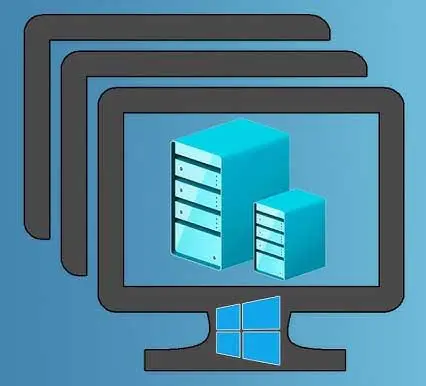
چرا باید از Hyper-V در ویندوز 11 استفاده کرد؟
ارزش و مزایای مجازیسازی برای سرورهای بزرگ و قدرتمند سازمانی کاملاً واضح و شناختهشده است، چرا که این سرورها معمولاً منابع پردازشی، حافظه و ذخیرهسازی زیادی دارند که امکان اجرای چندین ماشین مجازی را بهطور همزمان فراهم میآورد. اما در طرف مقابل، مزایای مجازیسازی برای سیستمهای نقطه پایانی یا همان دستگاههای کاربری، مانند کامپیوترهای دسکتاپ و لپتاپها، میتواند پیچیدهتر باشد و نیاز به بررسی دقیقتر دارد. این سیستمها معمولاً با محدودیتهای بیشتری در زمینه منابع سختافزاری روبرو هستند، که ممکن است باعث شود در ابتدا مجازیسازی بهعنوان یک راهحل منطقی به نظر نرسد.
ویندوز 11 بهطور خاص برای استفاده در سیستمهای نقطه پایانی طراحی شده است. این سیستمها معمولاً به دلیل هزینهها و نیازهای خاص، از پردازندهها، حافظه و فضای ذخیرهسازی کمتری برخوردار هستند. در مقایسه با سرورهای سازمانی، منابع سختافزاری این دستگاهها معمولاً محدودتر است، اما همچنان بسیاری از کاربران و سازمانها به دنبال بهرهبرداری از فناوریهای پیشرفتهای مانند مجازیسازی هستند تا از منابع موجود بهطور بهینهتر استفاده کنند.
اما مجازیسازی بهطور خاص چگونه کار میکند؟ باید بدانید که مجازیسازی منابع جدیدی بهوجود نمیآورد. بلکه منابع فیزیکی موجود، از جمله پردازنده، حافظه و فضای ذخیرهسازی را بهصورت منطقی و مجازی تقسیمبندی کرده و به مدیران سیستم این امکان را میدهد که آنها را بهعنوان نمونههای مجازی مستقل مدیریت کنند. این فرآیند باعث میشود که بهجای استفاده از سختافزارهای جداگانه برای هر سرویس یا اپلیکیشن، از منابع مشترک موجود در سیستم بهرهبرداری شود، در حالی که کارایی سیستم همچنان حفظ میشود.
در ویندوز 11، هنگامی که یک مدیر سیستم مجازیسازی را فعال میکند، معمولاً هدف اصلی کاهش نیازهای سختافزاری دستگاه کاربر است. با استفاده از Hyper-V، میتوان محیطهای مجازی را بهطور مستقل از سیستم عامل اصلی اجرا کرد. این به کاربران این امکان را میدهد که چندین سیستمعامل مختلف را بر روی یک دستگاه واحد اجرا کنند و از منابع سختافزاری موجود بهطور بهینهتر بهرهبرداری کنند. همچنین، برای سازمانها و تیمهای IT، این امکان فراهم میشود که نرمافزارها و برنامههای مختلف را بدون نیاز به پیکربندی مجدد سختافزار یا دستگاههای جدید، در محیطهای مجازی تست و پیادهسازی کنند.
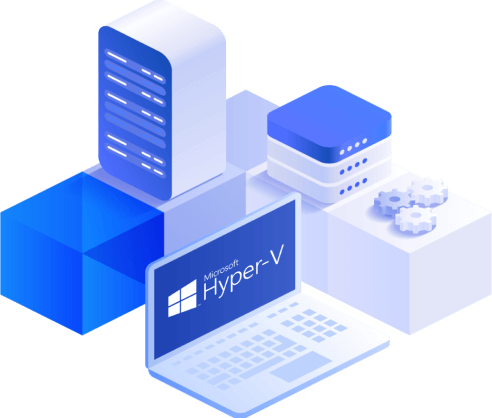
مزایای استفاده از Hyper-V در ویندوز 11 برای اجرای چندین سیستمعامل و نرمافزار
در دنیای فناوری اطلاعات، کامپیوترهای نقطه پایانی معمولاً تنها یک سیستمعامل را نصب میکنند که محدود به نرمافزارهایی است که توسط آن سیستمعامل پشتیبانی میشوند. این محدودیت میتواند برای کاربرانی که نیاز به اجرای نرمافزارهایی دارند که با سیستمعامل نصبشده سازگار نیستند، چالشبرانگیز باشد. بهطور معمول، در چنین شرایطی کاربر مجبور است سیستمعامل دیگری را نصب کند یا از یک کامپیوتر دیگر با سیستمعامل مناسب استفاده نماید. این گزینهها نهتنها زمانبر و پیچیده هستند، بلکه از لحاظ منابع سختافزاری نیز کارآمد نبوده و هزینههای اضافی به همراه دارند.
با این حال، فناوری Hyper-V که در سیستمعامل ویندوز 11 وجود دارد، راهحل مؤثری برای حل این مشکل ارائه میدهد. با نصب Hyper-V و ایجاد یک ماشین مجازی (VM)، کاربر قادر خواهد بود یک محیط منطقی جدید و مستقل از سیستمعامل اصلی خود ایجاد کند. این ماشین مجازی میتواند سیستمعامل مورد نظر کاربر را اجرا کرده و نرمافزارهایی را که نیاز به آن سیستمعامل دارند، پشتیبانی کند. بهعنوان مثال، کاربر میتواند ماشین مجازیای با سیستمعامل لینوکس ایجاد کرده و نرمافزارهای لینوکسی را در این محیط جدید نصب و اجرا کند، در حالی که همچنان از ویندوز بهعنوان سیستمعامل اصلی خود استفاده میکند.
مزایای مجازیسازی برای آزمایش و توسعه نرمافزار: ایجاد محیطهای ایزوله و مستقل
در دنیای توسعه نرمافزار، توسعهدهندگان بهطور مداوم از سیستمهای دسکتاپ برای نوشتن کد، ساخت نرمافزار و آزمایش آنها استفاده میکنند. این فرآیند نیاز به دقت زیادی دارد، زیرا تغییرات و بهروزرسانیهای جدید میتوانند تأثیراتی بر سیستم اصلی و محیط کاری توسعهدهنده بگذارند. یکی از چالشهای مهم در این زمینه، جدا کردن محیطهای آزمایشی از سیستم اصلی است تا از تداخل یا تأثیرات منفی بر عملکرد سیستم میزبان جلوگیری شود. بهویژه هنگامی که نرمافزار در حال توسعه به درایورها، فایلهای DLL یا دیگر وابستگیهای خاص نیاز دارد، ممکن است این وابستگیها به سیستم اصلی آسیب بزنند یا باعث بروز مشکلات و ناسازگاریها شوند.
در چنین شرایطی، مجازیسازی بهعنوان یک راهحل مؤثر و کارآمد وارد میشود. با استفاده از مجازیسازی، توسعهدهندگان میتوانند یک محیط ایزوله و مستقل ایجاد کنند که از سیستم اصلی جدا باشد و هیچ تأثیری بر آن نگذارد. این محیط مجازی، که معمولاً بهعنوان یک ماشین مجازی (VM) شناخته میشود، میتواند سیستمعامل و نرمافزارهای مورد نیاز را بدون دخالت در سیستم میزبان اجرا کند. بهاینترتیب، تمامی آزمایشها و تستهای نرمافزار در یک فضای مجازی و کاملاً جداگانه انجام میشود.
مزیت عمده این روش این است که بهجای خرید سختافزار جدید برای هر پروژه یا آزمایش، توسعهدهندگان میتوانند از منابع سختافزاری موجود استفاده کنند و ماشینهای مجازی متعدد را بر روی یک سیستم واحد اجرا کنند. این امر نهتنها باعث کاهش هزینهها میشود، بلکه انعطافپذیری بالایی را در آزمایش و توسعه نرمافزار به همراه دارد. همچنین، این امکان به وجود میآید که چندین نسخه از یک نرمافزار یا سیستمعامل مختلف را بهطور همزمان در محیطهای مجازی مختلف آزمایش کرد، بدون آنکه نیاز به تغییرات پیچیده در سیستم اصلی باشد.
مجازیسازی به توسعهدهندگان این امکان را میدهد که یک محیط کاملاً ایمن و محافظتشده برای آزمایشهای خود ایجاد کنند، بدون اینکه نگران مشکلات ناشی از تداخل فایلها، درایورها یا تغییرات سیستمعامل باشند. این فرآیند بهویژه در پروژههای بزرگ و پیچیده که نیاز به تستهای مختلف در شرایط متنوع دارند، بسیار مفید است. در نهایت، این روش باعث بهبود کارایی تیمهای توسعه نرمافزار، کاهش ریسکهای ناشی از تغییرات و افزایش سرعت در فرآیندهای تست و توسعه میشود.
الزامات و محدودیت های Hyper-V
Hyper-V در ویندوز 11، که گاهی به عنوان کلاینت Hyper-V شناخته میشود، یک ابزار مجازیسازی قدرتمند است که بخشی از سیستمعاملهای Windows 11 Pro و Enterprise میباشد.
برای فعالسازی Hyper-V در ویندوز 11:
- کنترل پنل را باز کنید.
- به برنامهها بروید و ویژگیهای ویندوز را انتخاب کنید.
- گزینه Hyper-V را فعال کرده و OK را بزنید.
- سیستم را ریستارت کنید.
پس از نصب موفقیتآمیز Hyper-V در ویندوز 11، کاربران میتوانند به راحتی ماشینهای مجازی (VM) ایجاد کرده و آنها را مدیریت کنند. این قابلیت به مدیران و کاربران امکان میدهد که محیطهای مجازی را برای انواع مختلف وظایف، مانند آزمایش نرمافزار، اجرای سیستمعاملهای مختلف یا شبیهسازی سناریوهای خاص، راهاندازی کنند. با استفاده از Hyper-V در ویندوز 11، این کاربران قادر خواهند بود تا بدون نیاز به خرید سختافزار اضافی، منابع سیستم خود را بهطور مؤثرتر استفاده کنند.
با این حال، لازم به ذکر است که نسخه کلاینت Hyper-V که در ویندوز 11 گنجانده شده است، دارای چندین محدودیت قابل توجه است که مدیران سیستم باید از آنها آگاه باشند:
- عدم پشتیبانی از خوشهبندی یا تکرار ماشینهای مجازی: در نسخههای Hyper-V ویندوز سرور، این ویژگیها به کاربران این امکان را میدهند که ماشینهای مجازی را در چندین سرور توزیع کرده و از تکرار دادهها برای اطمینان از دسترسپذیری بالا استفاده کنند. این ویژگی در ویندوز 11 قابل استفاده نیست و ممکن است برای محیطهای بزرگ و پیچیده که نیاز به مقیاسپذیری دارند، محدودیت ایجاد کند.
- عدم پشتیبانی از مهاجرت ماشینهای مجازی: یکی دیگر از محدودیتهای مهم، عدم پشتیبانی از مهاجرت ماشینهای مجازی در ویندوز 11 است. با این حال، کاربران میتوانند ماشینهای مجازی خود را صادر (export) و وارد (import) کنند. این فرآیند به این معنی است که میتوان ماشینهای مجازی را بین سیستمها منتقل کرد، اما برخلاف Hyper-V در ویندوز سرور، قابلیت جابجایی آنلاین ماشینهای مجازی برای تغییر موقت یا دائمی سیستمها وجود ندارد.
- عدم پشتیبانی از مجازیسازی I/O تک ریشه: ویژگی مجازیسازی I/O تک ریشه (Single Root I/O Virtualization یا SR-IOV) به دستگاهها این امکان را میدهد که منابع شبکه و ذخیرهسازی را بین چندین ماشین مجازی تقسیم کنند و دسترسی به سختافزار را بهینهسازی کنند. این ویژگی برای عملکرد بهتر در محیطهای مجازی با بار کاری سنگین مفید است، اما در نسخه کلاینت Hyper-V ویندوز 11 پشتیبانی نمیشود.
- عدم پشتیبانی از فیبر کانال مجازی: در نسخههای Hyper-V ویندوز سرور، پشتیبانی از فیبر کانال مجازی (Virtual Fibre Channel) وجود دارد که به ماشینهای مجازی اجازه میدهد تا به ذخیرهسازی متصل به FC دسترسی پیدا کنند. در حالی که کلاینت Hyper-V ویندوز 11 همچنان میتواند از ذخیرهسازی متصل به FC استفاده کند، پشتیبانی از این فناوری بهطور کامل در دسترس نیست.
- عدم پشتیبانی از RemoteFX: RemoteFX یک فناوری است که برای بهبود عملکرد نمایش از راه دور بهویژه در استفادههایی مانند VDI (Virtual Desktop Infrastructure) طراحی شده است. این ویژگی در نسخه کلاینت Hyper-V ویندوز 11 غیرفعال است، که به این معنی است که کاربران نمیتوانند از RemoteFX برای بهبود تجربههای گرافیکی و تصویری در محیطهای ریموت استفاده کنند.
این ویژگیها عمدتاً برای محیطهای سازمانی و کاربردهای سطح بالا طراحی شدهاند که نیاز به عملکرد و مقیاسپذیری بیشتری دارند. در حالی که محدودیتهای موجود برای نسخه کلاینت Hyper-V ویندوز 11 ممکن است برای کاربران حرفهای که به ویژگیهای پیشرفتهتر نیاز دارند، چالشبرانگیز باشد، اما برای بسیاری از کاربردهای معمول و رایج مانند آزمایش نرمافزار یا ایجاد ماشینهای مجازی برای استفادههای تکنقطهای، این محدودیتها تأثیر منفی زیادی نخواهند داشت. به عبارت دیگر، اگر نیاز به مقیاسپذیری بالا یا ویژگیهای پیشرفته ندارید، نسخه کلاینت Hyper-V در ویندوز 11 بهراحتی میتواند نیازهای بسیاری از کاربران را برآورده کند و تجربهای کارآمد و مفید فراهم آورد.
محدودیتهای عملی استفاده از Hyper-V
با وجود این که Hyper-V در ویندوز 11 یک ابزار قدرتمند و مفید برای ایجاد ماشینهای مجازی است، کاربران نهایی باید محدودیتهای عملی آن را نیز در نظر بگیرند. این محدودیتها میتوانند تأثیر زیادی بر عملکرد و کارایی سیستم داشته باشند و ممکن است برای برخی از کاربران به چالشهایی تبدیل شوند. در ادامه به چند مورد از مهمترین محدودیتها اشاره میشود:
• محدودیتهای حافظه: هر ماشین مجازی معمولاً به حدود ۴ گیگابایت حافظه نیاز دارد. این مقدار ممکن است به نظر زیاد نیاید، اما باید توجه داشت که هر ماشین مجازی نیاز به سیستمعامل، نرمافزارهای خاص، درایورها، و سایر اجزای وابسته دارد که تمامی این موارد باید در حافظه بارگذاری شوند. به همین دلیل، ۴ گیگابایت حافظه به سرعت مصرف میشود و ممکن است برای کارکرد مؤثر سیستمهای پیچیده یا اجرای چندین ماشین مجازی به حافظه بیشتری نیاز باشد. علاوه بر این، اگر ماشینهای مجازی به تعداد زیادی اجرا شوند، سرعت و کارایی سیستم به شدت کاهش خواهد یافت.
• محدودیتهای پردازنده: هر ماشین مجازی به حداقل یک هسته پردازنده نیاز دارد تا بتواند به درستی کار کند. در حالی که پردازندههای پیشرفته در سیستمهای سروری قادر به پشتیبانی از ۱۲ تا ۱۴ هسته هستند، سیستمهای معمولی در ویندوز 11 معمولاً دارای پردازندههایی با چهار تا هشت هسته میباشند. این محدودیت میتواند باعث کاهش عملکرد در صورت اجرای چندین ماشین مجازی به صورت همزمان شود و از این رو، در صورتی که نیاز به بار پردازشی بالا باشد، باید سیستمهایی با پردازندههای قدرتمندتر در نظر گرفته شوند.
• محدودیتهای عملکرد سیستم: عملکرد کلی کامپیوتر تحت تأثیر عواملی چون سرعت ساعت پردازنده، معماریهای باس، انتخاب چیپست و ویژگیهای دیگر طراحی سیستم قرار میگیرد. حتی در صورتی که سیستم دارای پردازندههای چند هستهای و حافظه کافی باشد، دادهها باید از طریق یک باس واحد میان پردازنده و ذخیرهسازی حافظه یا سیستمهای ورودی/خروجی (I/O) مانند نمایشگر منتقل شوند. این فرآیند انتقال دادهها میتواند گلوگاههایی ایجاد کند که بر سرعت و عملکرد کلی سیستم تأثیر منفی بگذارد. در چنین شرایطی، کاربران ممکن است با تأخیر یا کاهش کارایی در اجرای برنامهها و ماشینهای مجازی روبرو شوند.
• وابستگیهای سختافزاری: برخی نرمافزارها به سختافزار خاصی وابسته هستند و ممکن است در محیطهای مجازی به درستی کار نکنند. برای مثال، بازیها یا نرمافزارهای پردازشهای سنگین ریاضی، معمولاً نیاز به تعامل مستقیم با پردازنده گرافیکی (GPU) دارند تا بتوانند به خوبی عمل کنند. در محیطهای مجازی، ممکن است این تعاملات به درستی انجام نشود و تجربه کاربری تحت تأثیر قرار گیرد. اگر سیستم به پردازشهای گرافیکی سنگین نیاز دارد، استفاده از Hyper-V ممکن است محدودیتهایی در عملکرد ایجاد کند و نیاز به راهحلهای خاصتری برای شبیهسازی این نوع نیازها داشته باشد.

راهکارهای مقابله با محدودیتهای Hyper-V
محدودیتهای موجود در نسخه کلاینت Hyper-V در ویندوز 11 میتواند برای بسیاری از کاربران یک چالش بزرگ باشد. با وجود اینکه این ابزار برای مجازیسازی در مقیاس کوچک بسیار مفید است، اما در مقایسه با نسخههای سرور، ویژگیهای پیشرفتهتری را در اختیار نمیگذارد. در این راستا، برخی استراتژیها و راهکارهای عملی وجود دارند که میتوانند به کاربران کمک کنند تا با این محدودیتها مقابله کرده و بهرهوری سیستم خود را افزایش دهند.
بروزرسانی منظم ویندوز 11
بروزرسانیهای سیستم عامل ویندوز 11 نه تنها ویژگیهای جدید را به آن اضافه میکنند بلکه عملکرد سیستم را بهبود بخشیده و مشکلات امنیتی را رفع میکنند. برخی از این بهروزرسانیها ممکن است شامل بهبودهای خاص در عملکرد ماشینهای مجازی یا رفع باگهای مرتبط با Hyper-V باشند. برای بهترین تجربه، پیشنهاد میشود که ویندوز 11 را بهطور منظم بروزرسانی کنید تا از جدیدترین ویژگیها و بهینهسازیها بهرهمند شوید.
بروزرسانی BIOS سیستم
BIOS یا فریمور سیستم، نقش بسیار مهمی در راهاندازی سختافزار و برقراری ارتباط بین دستگاههای مختلف ایفا میکند. اگر سیستم شما در اجرای ماشینهای مجازی مشکل دارد، یکی از راههای برطرف کردن این مشکلات بروزرسانی BIOS است. این بروزرسانی میتواند شامل بهبودهایی در عملکرد پردازنده، مدیریت انرژی، و تعامل با سختافزار باشد. بسیاری از تولیدکنندگان سختافزار بهروزرسانیهای BIOS را بهطور دورهای منتشر میکنند که میتواند در رفع مشکلات و بهبود عملکرد سیستم مفید باشد.
بروزرسانی درایورها برای وابستگیهای سختافزاری
درایورها ارتباط بین سیستمعامل و سختافزار را برقرار میکنند و از این رو برای اطمینان از عملکرد صحیح ماشینهای مجازی بسیار مهم هستند. در صورت بروز مشکلات در عملکرد ماشینهای مجازی، بهویژه در تعامل با سختافزارهایی مانند کارت گرافیک یا دیگر دستگاههای جانبی، بررسی و بروزرسانی درایورها میتواند راهحلی مؤثر باشد. بروزرسانی درایورها علاوه بر رفع مشکلات سختافزاری، عملکرد کلی سیستم را نیز بهبود میبخشد.
استفاده از ویندوز سرور
اگر به ویژگیهای پیشرفتهتری برای مدیریت ماشینهای مجازی نیاز دارید، استفاده از نسخههای سرور ویندوز میتواند بهترین گزینه باشد. ویندوز سرور 2022 یا نسخههای بعدی آن نسبت به ویندوز 11 قابلیتهای بیشتری برای پشتیبانی از ماشینهای مجازی و ایجاد محیطهای مقیاسپذیر و امن دارند. این نسخهها امکاناتی مانند خوشهبندی ماشینهای مجازی، تکرار دادهها، و مقیاسپذیری بالاتر را در اختیار شما قرار میدهند که برای کاربردهای پیچیدهتر و محیطهای تجاری مناسب است.
استفاده از پلتفرم مجازیسازی دیگر
Hyper-V تنها یکی از گزینههای موجود برای مجازیسازی است. پلتفرمهای دیگری مانند VMware ESXi و Xen که یک پلتفرم متنباز است، میتوانند جایگزین مناسبی برای Hyper-V باشند. این پلتفرمها معمولاً از ویژگیهای بیشتری برای مقیاسپذیری و عملکرد بالا برخوردارند و ممکن است عملکرد بهتری در شرایطی که نیاز به منابع سختافزاری بیشتری دارید، ارائه دهند. در حالی که Hyper-V برای استفادههای کوچکمقیاس و ساده مناسب است، VMware ESXi و Xen گزینههای بهتری برای محیطهای بزرگتر و پیچیدهتر به شمار میروند.
استفاده از سختافزار قویتر
یکی از محدودیتهای مهم در استفاده از Hyper-V، بهویژه در محیطهای دارای بار کاری سنگین، محدودیتهای سختافزاری است. افزایش حافظه RAM و استفاده از پردازندههای با هستههای بیشتر میتواند به بهبود عملکرد ماشینهای مجازی کمک کند. همچنین، انتخاب سختافزارهایی با عملکرد بالا مانند SSD برای ذخیرهسازی و کارتهای گرافیک پیشرفته میتواند کارایی سیستم را در هنگام اجرای ماشینهای مجازی بهبود بخشد.
کاهش تعداد ماشینهای مجازی
برای رفع برخی از محدودیتها، میتوانید تعداد ماشینهای مجازی را کاهش دهید. استفاده از تعداد کمتری ماشین مجازی باعث میشود که منابع سیستم بهینهتر تخصیص یابد و عملکرد بهتری در اختیار کاربران قرار گیرد. این کار بهویژه زمانی مفید است که نیاز به اجرای چندین ماشین مجازی بهطور همزمان نباشد.
بهینهسازی تنظیمات Hyper-V
در تنظیمات Hyper-V نیز برخی تغییرات میتوانند به بهبود عملکرد کمک کنند. بهعنوان مثال، تنظیمات مربوط به تخصیص منابع مانند حافظه و پردازنده برای هر ماشین مجازی میتواند بهطور دقیقتری تنظیم شود تا عملکرد بهینهتری داشته باشید. علاوه بر این، استفاده از ویژگیهایی مانند dynamic memory میتواند به مدیریت بهتر حافظه در ماشینهای مجازی کمک کند.

اگرچه Hyper-V در ویندوز 11 به دلیل محدودیتهایی که در مقایسه با نسخههای سرور دارد، نمیتواند نیازهای محیطهای پیچیده را بهطور کامل برآورده کند، اما با استفاده از راهکارهای فوق، میتوان تا حد زیادی این محدودیتها را کاهش داد و از Hyper-V برای مجازیسازی در مقیاس کوچک بهرهبرداری کرد. اگر به ویژگیهای پیشرفتهتری نیاز دارید، مهاجرت به ویندوز سرور یا استفاده از پلتفرمهای مجازیسازی دیگر ممکن است بهترین گزینه باشد.



















